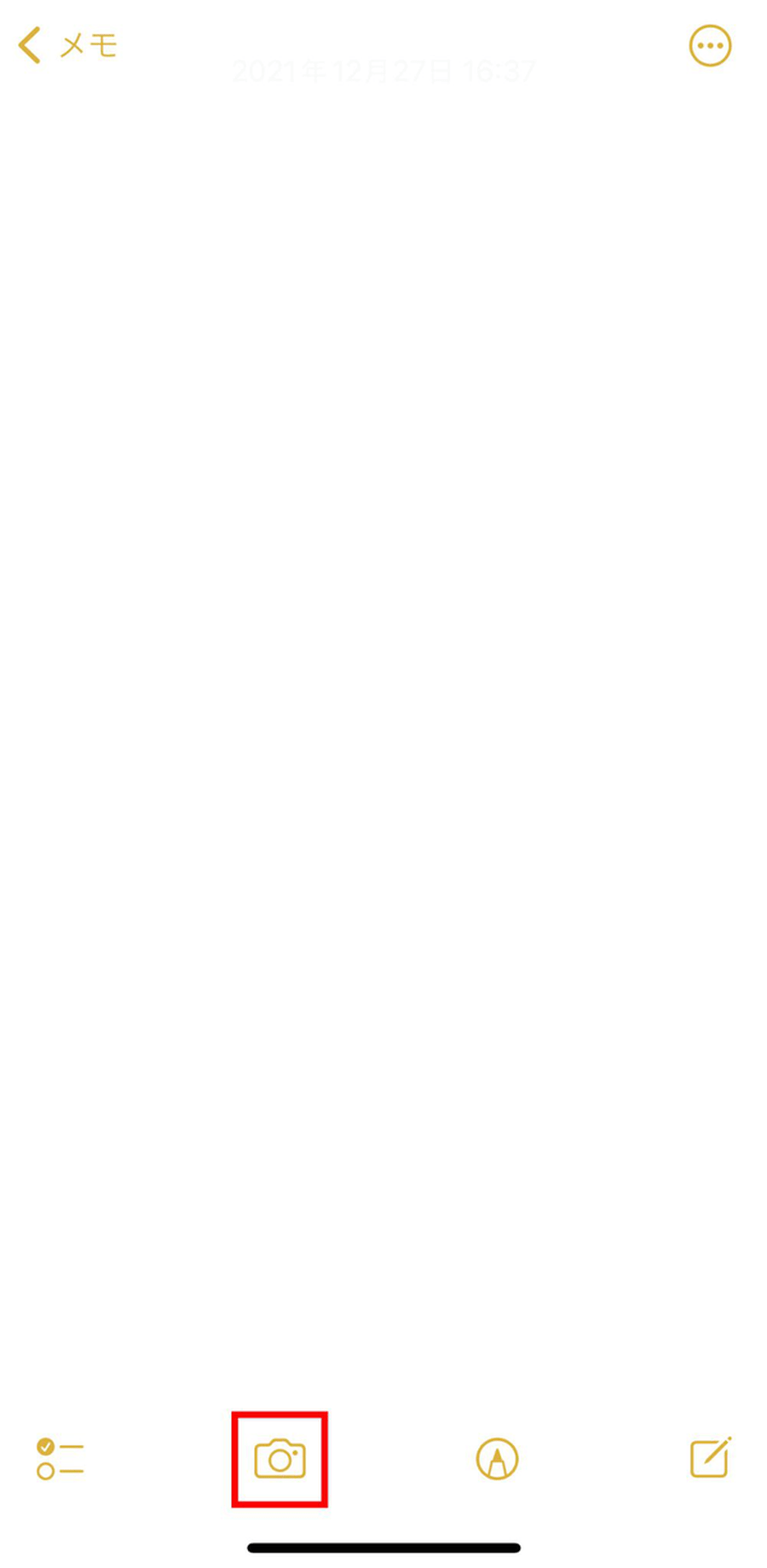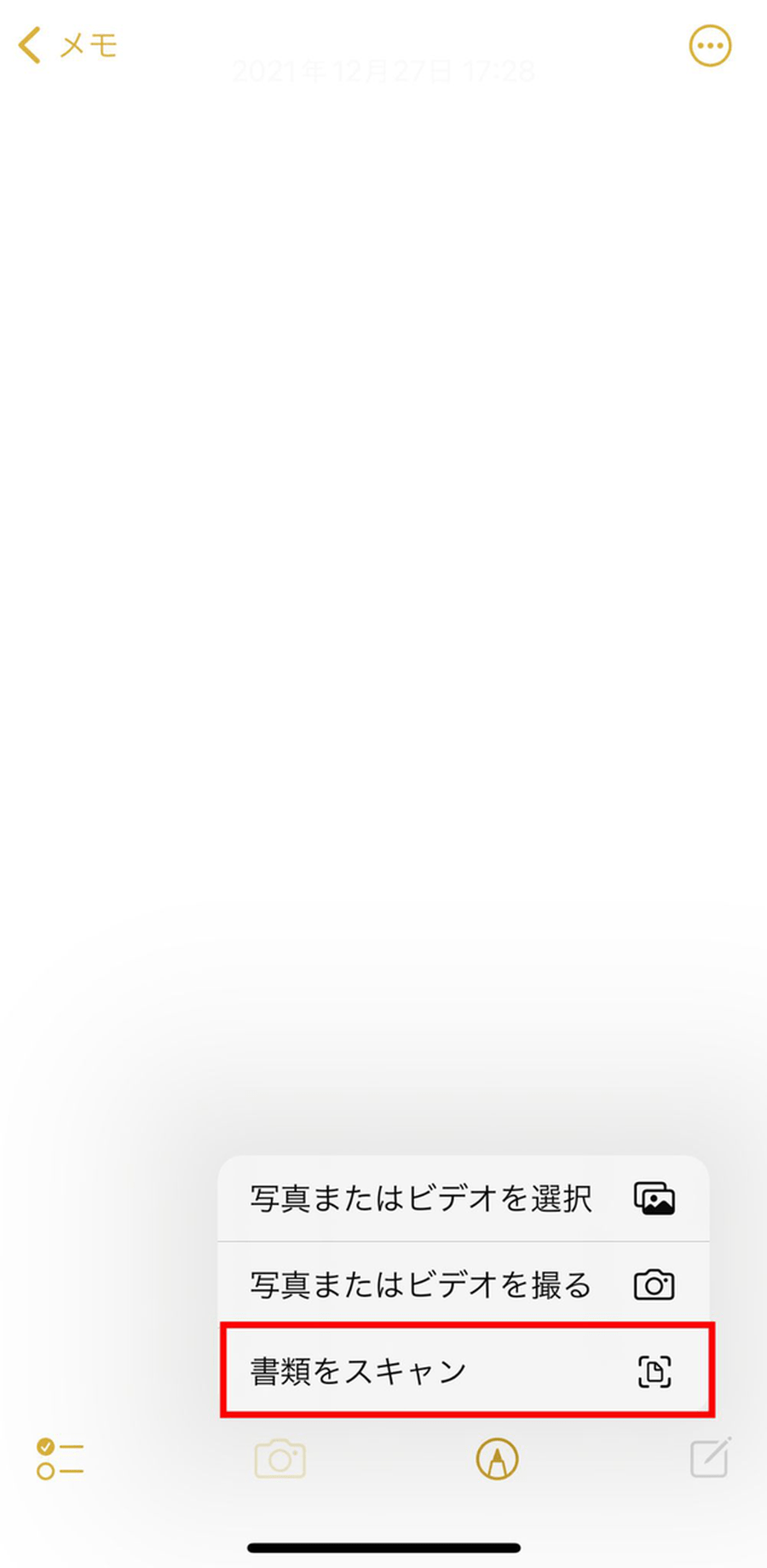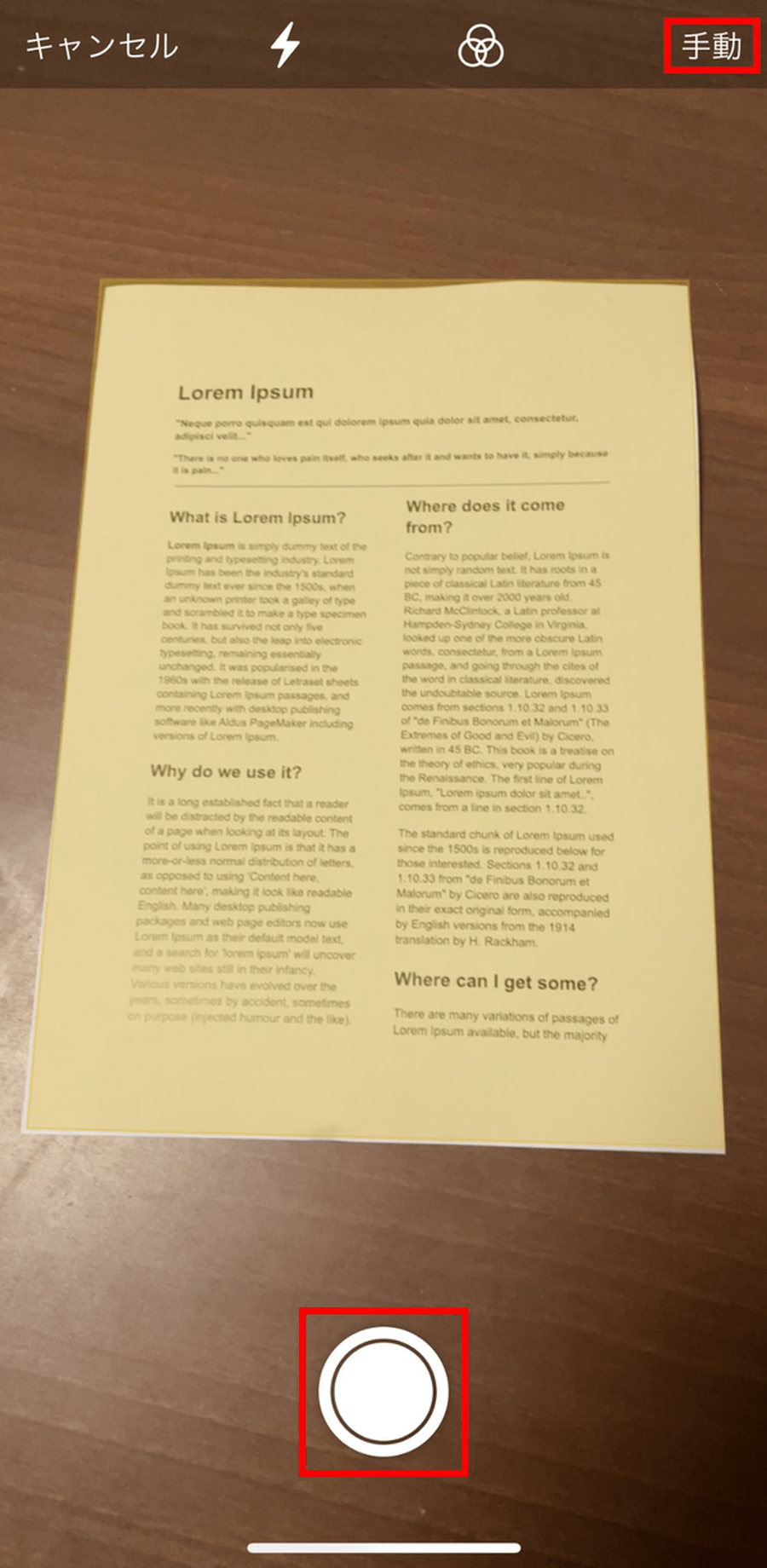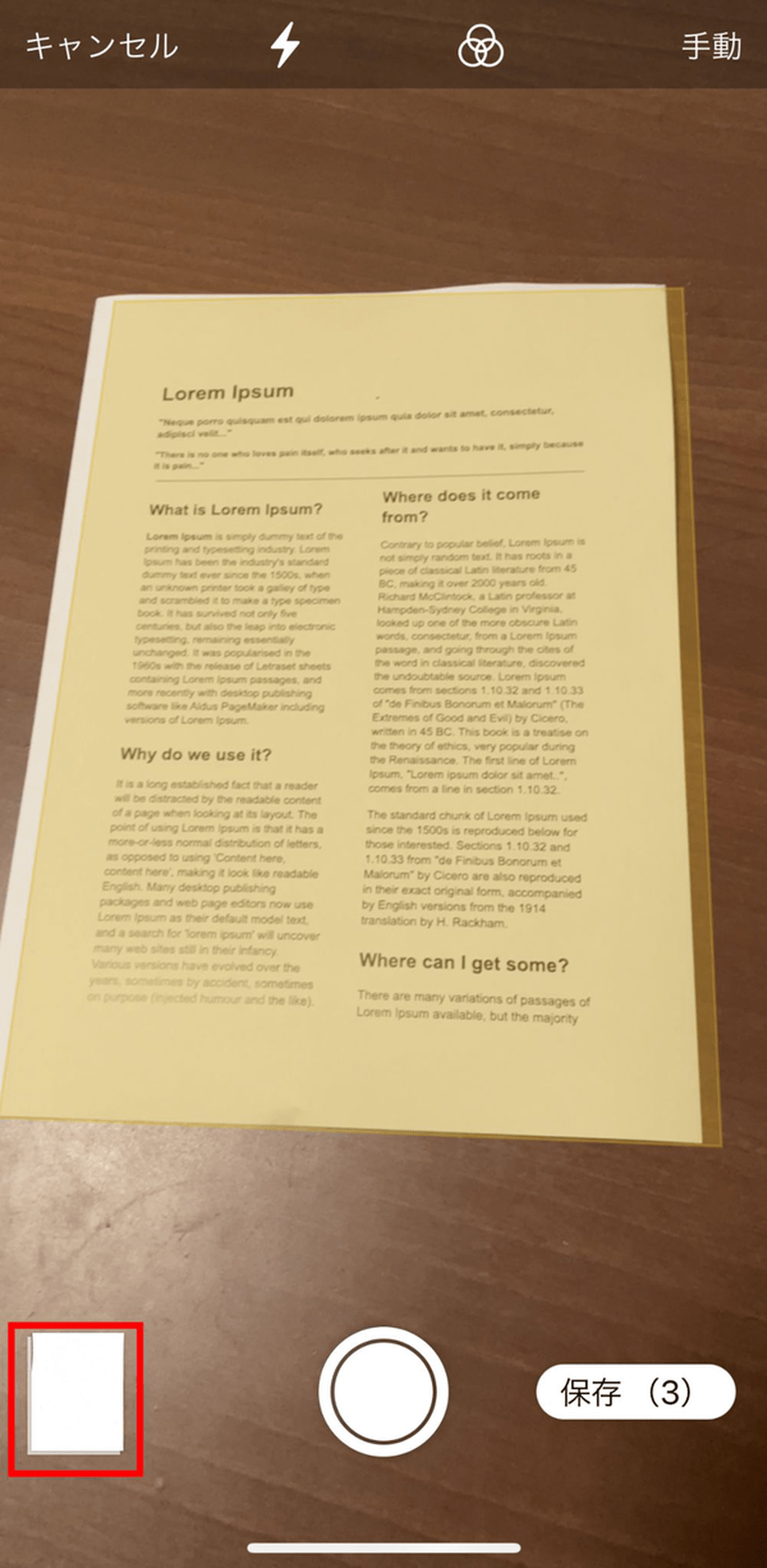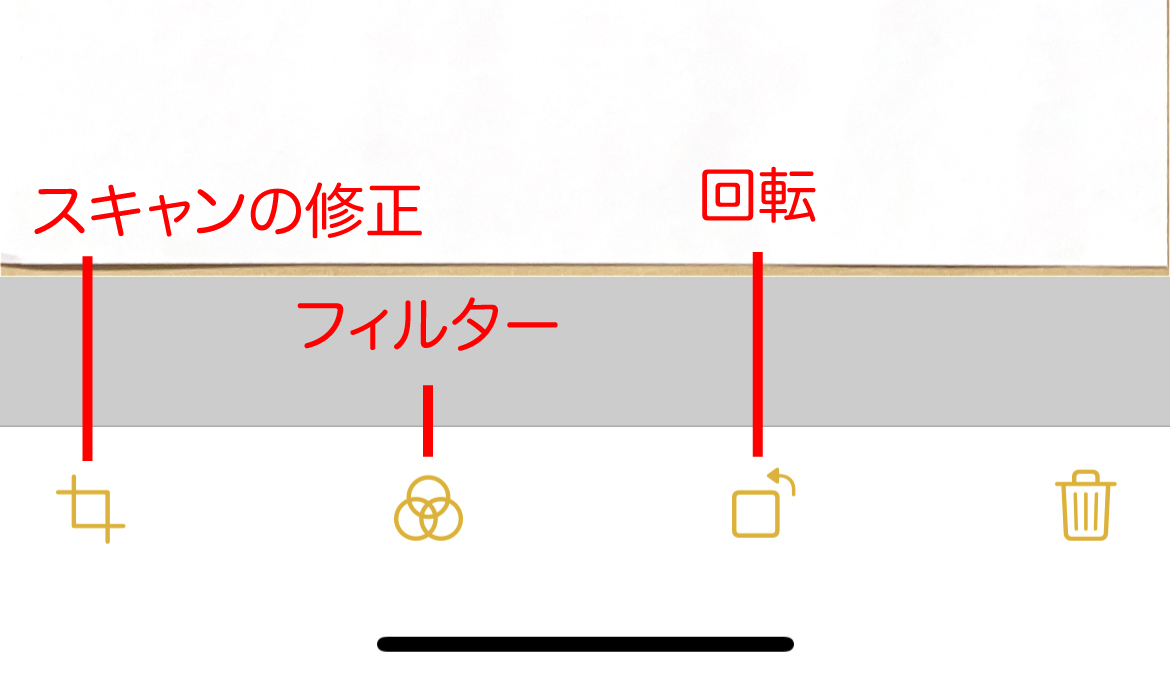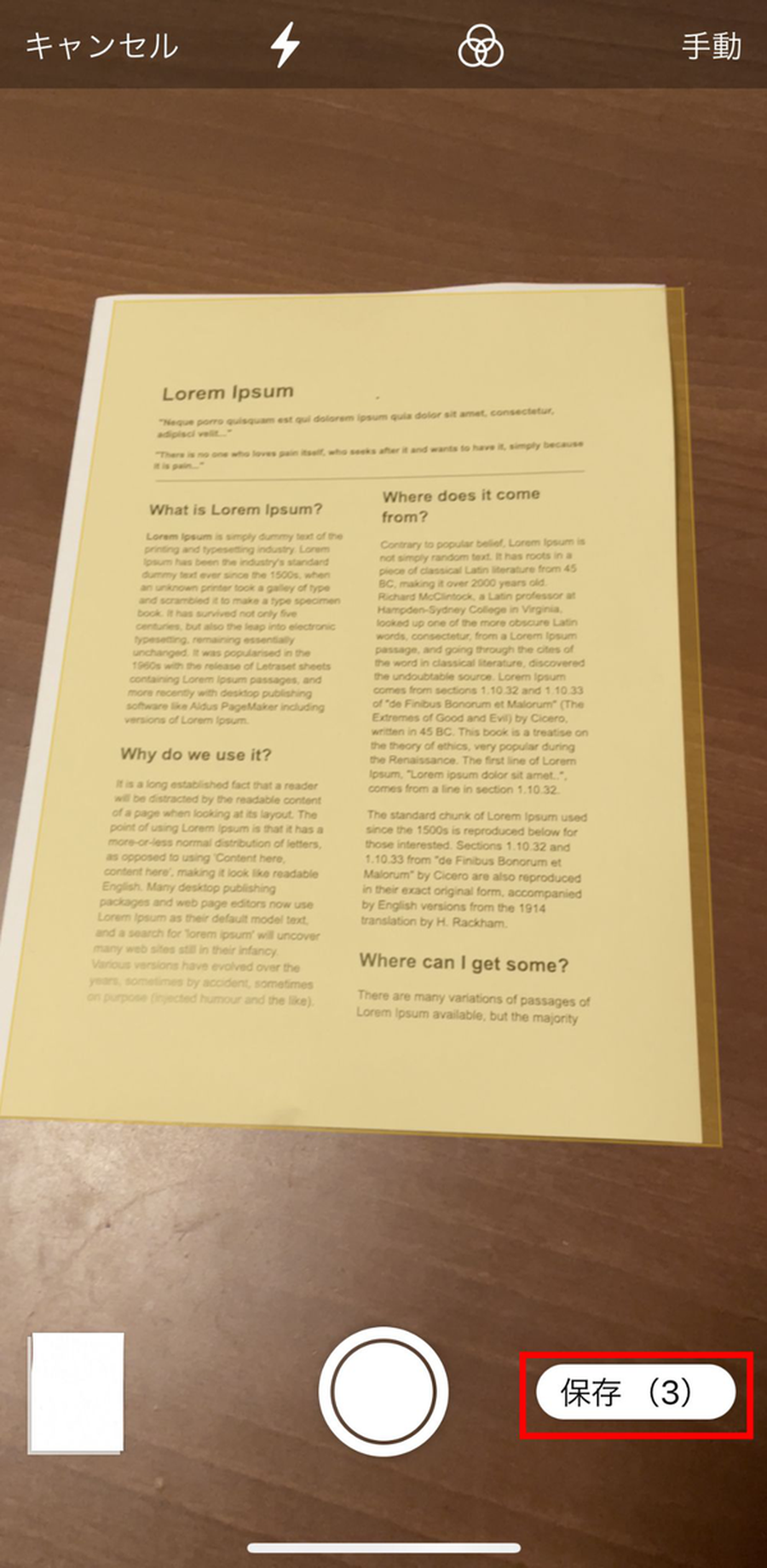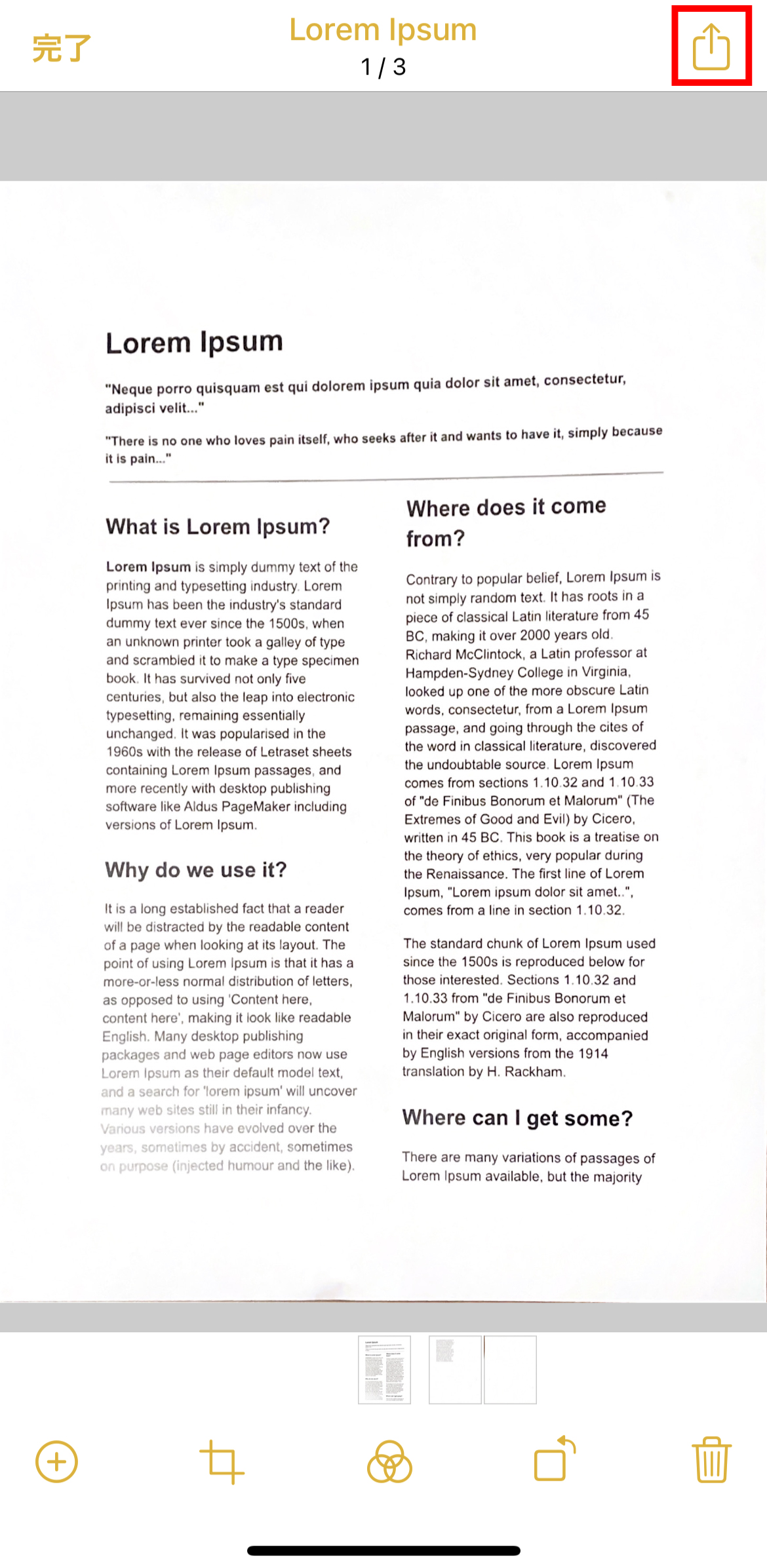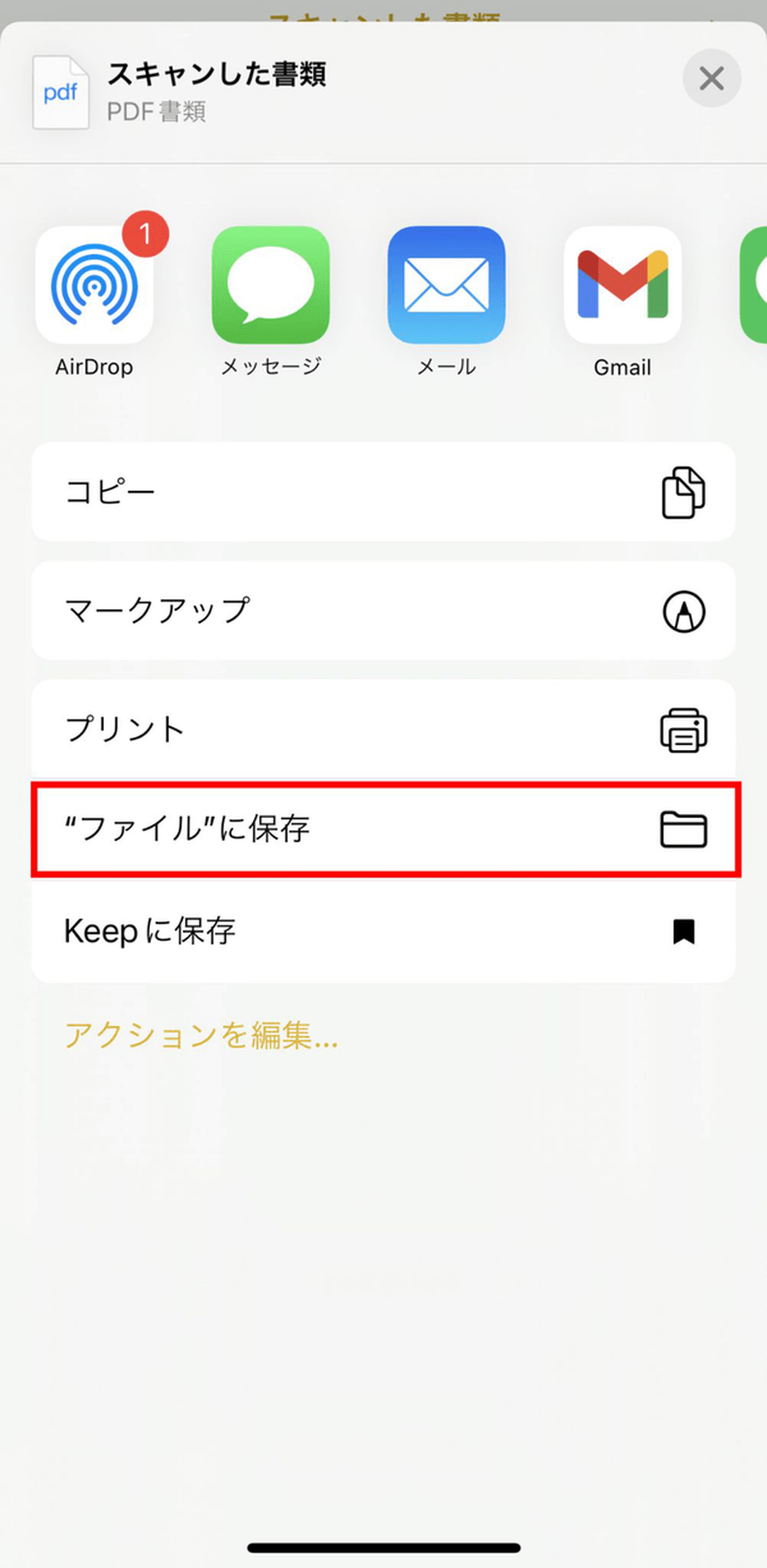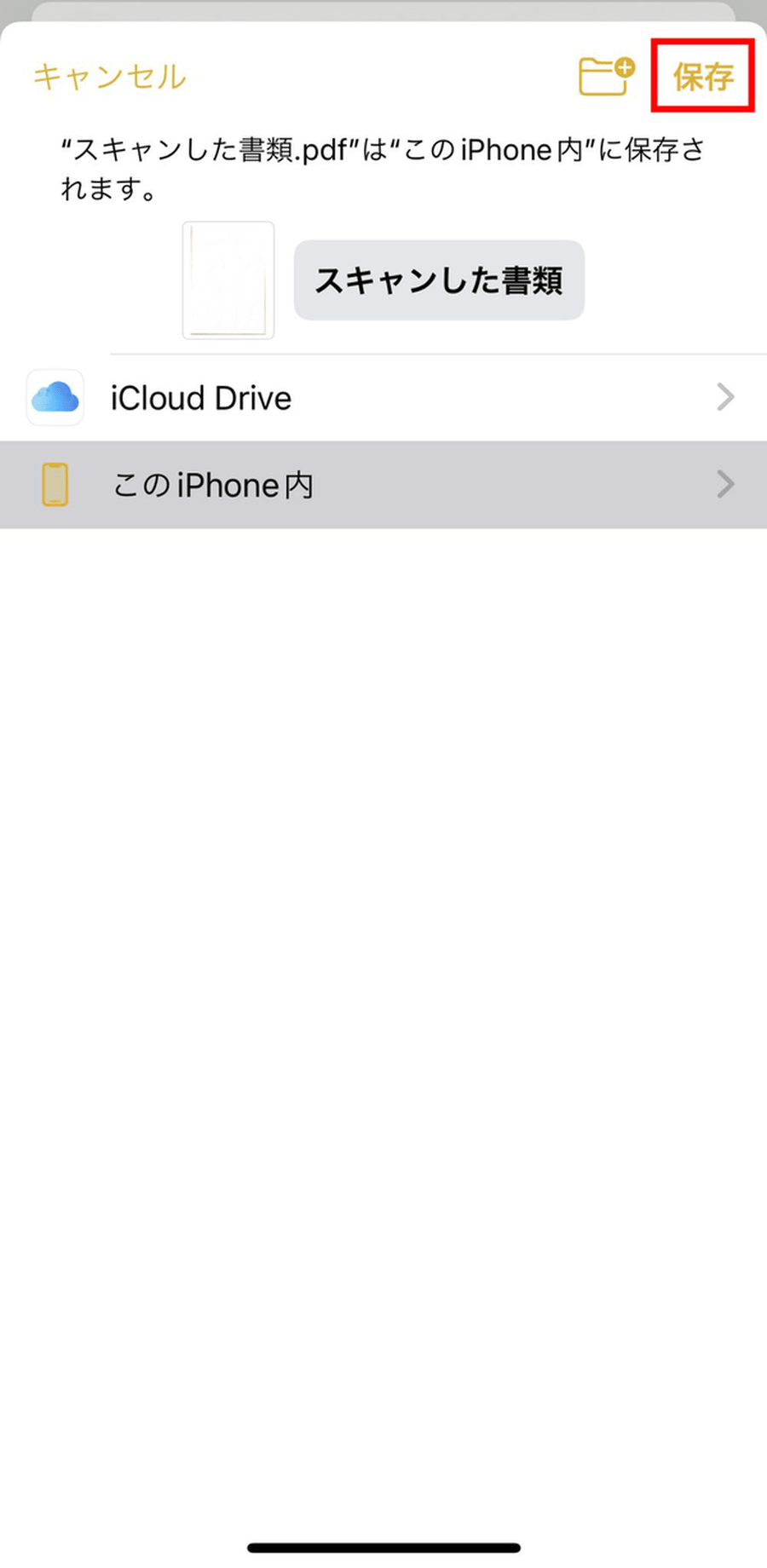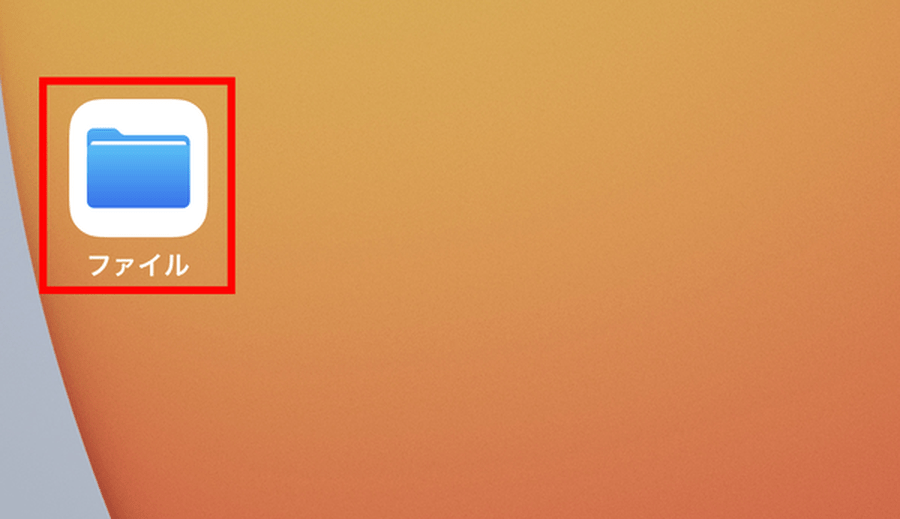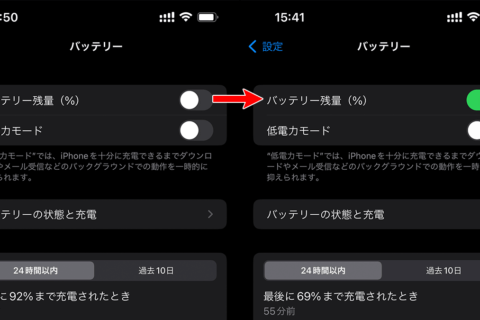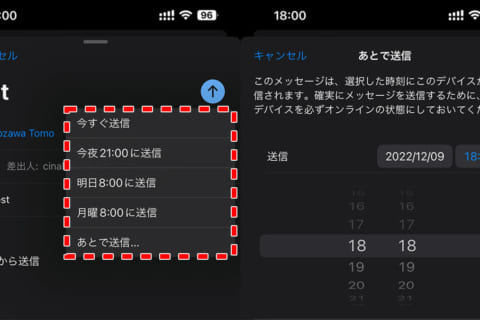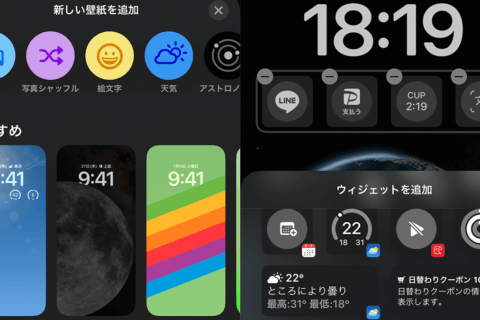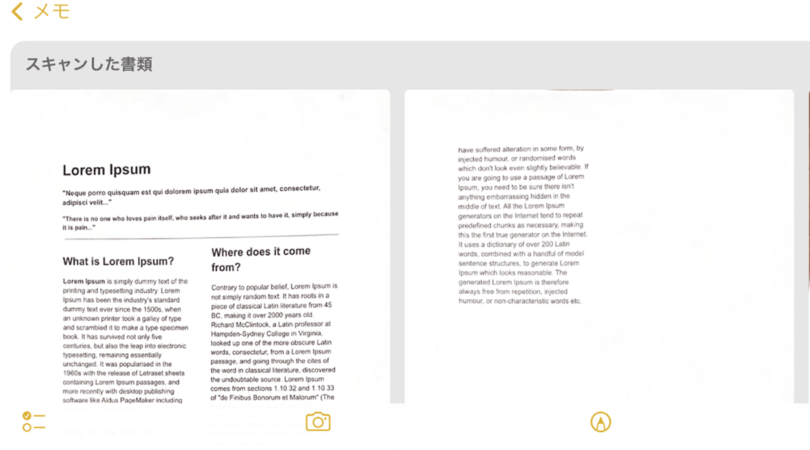
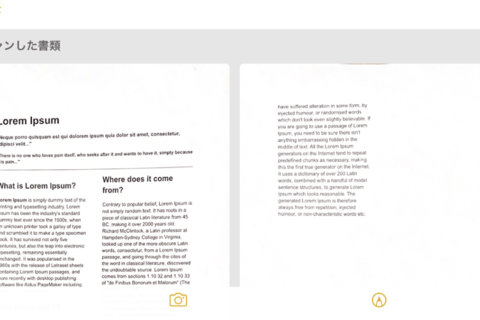
iPhone(iOS)に標準で搭載されている「メモ」アプリは単に文字をメモするだけではなく、様々な機能を利用することができます。メモアプリを十分に使いこなすことができれば、無駄なアプリをインストールせずに済み、仕事の効率化にも繋がります。 今回はiPhoneの「メモ」アプリで書類をスキャンし、PDF化する方法を紹介します。
※本記事ではiPhone12 Pro(iOS15.1)を使用して確認を行っています
メモアプリを開く
メモアプリから「メモ」を開き、下部のバーにある「カメラ」のボタンをタップします。
「カメラ」のボタンをタップすると、3種類の表示が出てきますので、一番下の「書類をスキャン」を選択します。
書類を撮影する
「自動モード」のときは、書類が自動的にスキャンされます。手動でスキャンする場合は、画面右上の「自動」の表示部分で撮影モードを切り替え、シャッターボタンをタップします。
スキャンしたデータを編集・加工する
画面の左下に表示された画像をタップしてスキャンの修正やカラーの調整を行います。
「保存」をタップする
全てのスキャンが終わったら、右下の「保存」をタップすることでメモにスキャンされた書類が挿入されます。
スキャンした書類をPDFで保存する方法
メモ帳に表示されたスキャンした書類を選択し、右上の「共有」ボタンをタップします。
「共有」ボタンをタップして出た表示をスクロールします。「“ファイル”に保存」をタップし、保存先のフォルダを選択します。
右上の「保存」ボタンをタップし、保存します。
書類はPDFで保存されるので、「ファイル」アプリからPDFを確認することができます。

パソコンでできるこんなことやあんなこと、便利な使い方など、様々なパソコン活用方法が「わかる !」「みつかる!」記事を書いています。
![NEXMAG[ネクスマグ] パソコン工房](/magazine/assets/images/common/logo.svg)